Рекламное объявление
У меня лично не было проблем с временем автономной работы с момента обновления до iOS 7, и после использования первоначального предварительного просмотра для разработчиков бета-версии заметили значительное повышение производительности по мере дальнейшей доработки программного обеспечения. Однако мой опыт работы с iPhone 5 не обязательно был отражен во всех аспектах, и есть достаточно пользователей, жалующихся на долговечность ниже среднего с момента обновления их программного обеспечения.
Достаточно, чтобы оправдать статью о продвигая сок вашего телефона 7 способов увеличить время автономной работы мобильного телефона [iPhone, Android, другие смартфоны]Одной из самых разочаровывающих функций практически каждого смартфона в наши дни является время автономной работы, для которого большинству из нас требуется как минимум одна зарядка в сутки. Вы ... Подробнее , так или иначе. Вам будет приятно узнать, что есть несколько шагов, которые вы можете сделать, чтобы ваш телефон работал дольше под iOS 7, хотя они будут стоить вам с точки зрения блестящих новых функций.
Отключить фоновое обновление приложения
В iOS 7 Apple пыталась найти идеальный баланс между запуском фоновых процессов и сохранением заряда батареи с помощью технологии, известной как Background App Refresh. Это позволяет приложениям отмечать ваши привычки и периодически обновляться в фоновом режиме в периоды низкой нагрузки. Если вы будете читать новости каждый день в 8 утра, то приложение Background App Refresh примет это к сведению и постарается обновить программу чтения новостей и начать работу до того, как вы начнете свой день (при условии, что приложение поддерживает это).
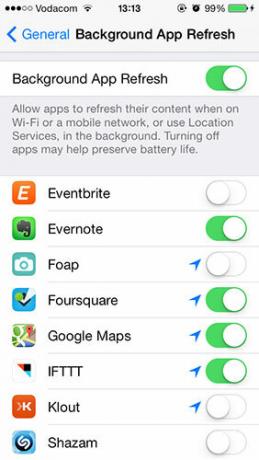
Хотя это хорошая возможность иметь доступ (и имеет гораздо больше приложений, помимо часто упоминаемой аналогии с программой чтения новостей), вы можете полностью отключить эту функцию из Настройки> Общие> Обновление фонового приложения меню. Если вы хотите только разрешить определенный приложения, чтобы использовать новую функцию, вы можете отключить ее для каждого приложения. Обратите внимание на приложения с небольшим указателем рядом с ними, поскольку они также используют службы определения местоположения в фоновом режиме.
Так как эта функция предназначена для минимизации использования батареи, она работает только при низкой нагрузке, ваш пробег может варьироваться с точки зрения продления срока службы батареи.
AirDrop, Bluetooth и яркость
Если у вас есть iPhone 5, 5C или 5S (или один из последних iPad), у вас также будет доступ к методу беспроводной передачи iOS-iOS, известному как AirDrop. Технология позволяет двум пользователям отправлять друг другу файлы, контакты и все остальное из общего меню. По умолчанию он включен, транслируя вашу доступность на соседние устройства и потенциально тратя драгоценный сок.
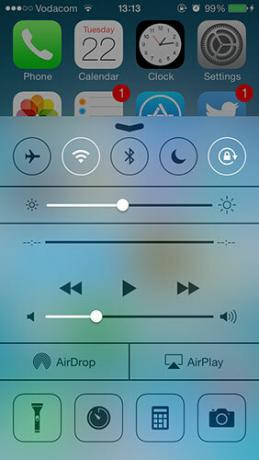
Вы можете отключить AirDrop из Центра управления, доступ к которому можно провести вверх снизу вверх. Нажмите десантный тогда от чтобы отключить его, хотя имейте в виду, что вы все равно можете отправлять файлы другим пользователям из Поделиться меню через протокол. Control Center также содержит несколько других полезных элементов управления экономией батареи, например, возможность быстро отключите Bluetooth и вручную уменьшите яркость экрана (огромный расход батареи) одним движением Палец.
Отключить параллакс
Что бы это ни стоило, мне очень нравится эффект параллакса, включенный в iOS 7, который добавляет элемент глубины вашему устройству, когда вы наклоняете экран, но другие этого не делают. В этом случае вы можете отключить его из Настройки> Общие> Доступность меню под Уменьшить движение установка.
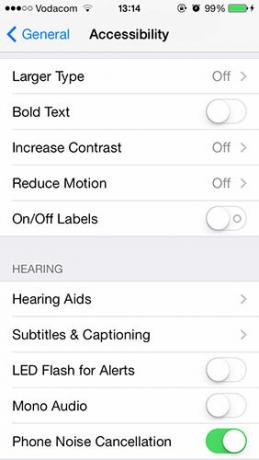
Неясно, насколько это повлияет на срок службы батареи, но это неизбежно приведет к небольшому затруднению.
Spring Clean Ваши настройки
Это не имеет ничего общего с iOS 7, но в любом случае может помочь сэкономить немного сока. Проходя через ваши настройки, вы можете обнаружить, что можете сэкономить значительное время автономной работы, просто обходясь без определенных функций. Уведомления, возможно, самая большая утечка, с которой многие из нас сталкиваются в течение дня, поэтому обращайтесь к Настройки> Центр уведомлений и отключение всех некритических уведомлений приведет к меньшему расходу.
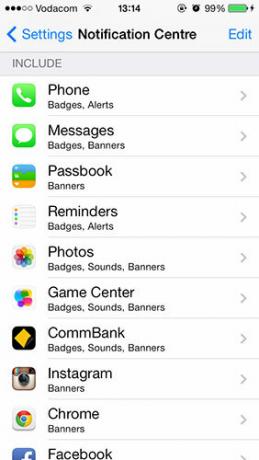
Нажмите на каждое приложение, для которого вы хотите изменить настройки, и выберите Никто полностью отключить уведомления. Вы также можете удалить отдельные приложения из Центра уведомлений, используя настройки ниже этой опции.
Отключение push email - еще один отличный способ сэкономить сок, особенно если вы получаете много писем в течение дня. Если вам не нужно получать уведомление в тот момент, когда приходит электронное письмо (и давайте посмотрим правде в глаза, большинство из нас этого не делают), вы можете вместо этого выбрать получение вашей почты. Вы можете изменить эту настройку в Настройки> Почта, Контакты, Календари> Получить новые данные затем отключение От себя. Вы также можете указать период проверки новой почты, причем чем дольше вы указываете, тем лучше время автономной работы.
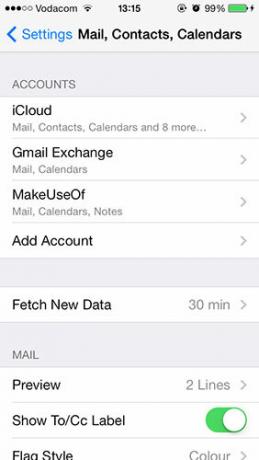
Наконец, отключение функции повышения голосовой связи Siri (если вы еще этого не сделали) также может помочь в некоторой степени. Настройки> Общие> Siri.
Восстановить как новый
Это анекдотично, но многие пользователи клянутся, что восстанавливают свой телефон или планшет в iTunes (подключив устройство, выбрав его и выбрав Восстановить на Резюме вкладка), а затем настройка телефона «как новый» приводит к увеличению времени автономной работы. Вероятно, это связано с тем, что новый телефон не получает push-уведомлений от 30 различных приложений, но некоторые утверждают, что виноваты также пользовательские данные.
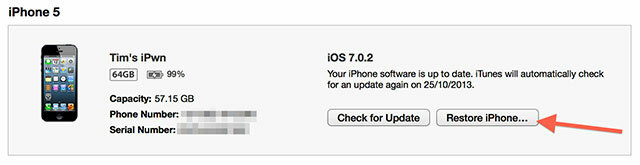
По мнению многих пользователей, восстановление как новое (а не из резервной копии) при использовании iCloud для резервного копирования наиболее важная информация (контакты, календари и т. д.), а затем повторная синхронизация с iCloud после восстановления наиболее эффективный. Ваши покупки в приложении безопасны, так как вы можете повторно загрузить их с Обновления вкладка под купленный через App Store, но хлопоты, связанные с настройкой вашего телефона так, как вам нравится, звучат для меня как кошмар.
Лично я бы очень не решался попробовать это до прибегая к варианту ниже - так что действуйте с осторожностью, и резервное копирование в любом случае, прежде чем восстановить устройство в iTunes Как сделать резервную копию вашего iPhone и iPadХотите знать, как сделать резервную копию вашего iPhone? Вот наше простое руководство по резервному копированию вашего iPhone с помощью iCloud или iTunes. Подробнее .
Связаться с Apple
Иногда что-то идет не так, и когда они это делают, удобно иметь возможность вернуться к производителю, чтобы раз и навсегда решить проблему. Если вы действительно считаете, что у вас проблема с устройством, будь то грязный аккумулятор или другой компонент, вызывающий ненужную разрядку, вы всегда можете вернуться в Apple в одном из их розничных магазинов или через их поддержка сайта для дальнейшей помощи.

Естественно, это помогает, если ваше устройство все еще на гарантии, но те из вас, с AppleCare Гарантия AppleCare: какие у вас варианты и стоит ли это того?AppleCare + защищает ваше устройство Apple, но стоит ли оно того? Вот что предлагает AppleCare + и стоит ли вам его получать. Подробнее Можно также записаться на прием с относительной уверенностью в обслуживании. Это не значит, что те из вас, у кого нет гарантии, у которых нет AppleCare, не могут этого сделать, Apple за 79 долларов плюс доставка за замену батареи iPhone и 99 долларов за доставку iPad владельцы на их страница замены батарей.
Вы испытали плохое время автономной работы iOS 7? Была ли удача решить это? Оставьте свои собственные советы в комментариях.
Кредит изображения: PlaceIt. Breezi.com, Apple Store (Проссилас Москас)
Тим - независимый писатель, живет в Мельбурне, Австралия. Вы можете следить за ним в Твиттере.


